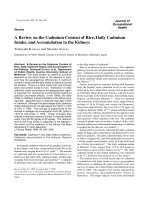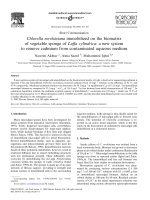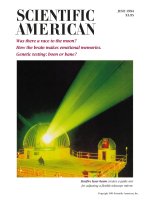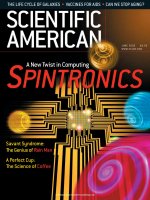27301 06 3373 a CD frn
Bạn đang xem bản rút gọn của tài liệu. Xem và tải ngay bản đầy đủ của tài liệu tại đây (1.04 MB, 60 trang )
Modem ADSL
M AN U EL
D ’ U T I L I S AT I O N
X5
AVIS
Le présent document contient des informations de propriété exclusive,
protégées par copyright ; la législation sur les droits d’auteur s’applique au
présent manuel et à tout matériel, logiciel et documentation associés. Il est
interdit de photographier ou de reproduire de faỗon mộcanique,
ộlectronique ou autre une partie quelconque ou la totalité de ce document.
Le fabricant ne garantit pas que le matériel fonctionnera correctement dans
tous les environnements et toutes les applications ; il ne donne aucune
garantie et ne fait aucune déclaration, explicite ou implicite, concernant la
qualité, les performances, la valeur marchande ou l’adéquation à un usage
particulier du logiciel ou de la documentation. Le fabricant se réserve le
droit de modifier le matériel, le logiciel et la documentation sans obligation
d’en aviser quiconque, particulier ou organisation.
Tous les noms de marques et de produits sont des marques commerciales
de leurs propriétaires respectifs.
© Copyright 2003
Tous droits réservés.
Table des matières
1 INSTRUCTIONS D’INSTALLATION .......................................... 4
1.1
1.2
1.3
1.4
IMPORTANT ! AVANT DE COMMENCER ..................................... 4
CONTENU DE L’EMBALLAGE .................................................. 6
INSTRUCTIONS DE DÉMARRAGE RAPIDE ................................... 6
SI VOUS AVEZ BESOIN D’AIDE ..............................................14
2 OPTIONS DE CONFIGURATION AVANCÉE ............................... 15
2.1 POUR UTILISER LES OPTIONS AVANCÉES .................................15
2.2 PARAMÈTRES WAN ..........................................................16
2.3 PARAMÈTRES LAN............................................................22
2.4 PARE-FEU NAT ...............................................................23
2.5 SERVEUR VIRTUEL (TRANSFERT DE PORT) ...............................25
2.6 DMZ ............................................................................28
2.7 DNS.............................................................................31
2.8 CONFIGURATION ADSL .....................................................32
2.9 TABLE DE ROUTAGE ..........................................................33
2.10 DIVERS........................................................................36
3 ADMINISTRATION DU SYSTÈME .......................................... 38
3.1
3.2
3.3
3.4
SURVEILLANCE DE L’ÉTAT DU SYSTÈME ...................................38
SURVEILLANCE DE L’ÉTAT ADSL...........................................39
RÉALISATION DE TÂCHES D’ADMINISTRATION DU SYSTÈME ..........40
RÉINITIALISATION DE L’APPAREIL SUIVANT SES PARAMÈTRES PAR
DÉFAUT ...............................................................................41
3.5 MISE À JOUR DU MICROPROGRAMME DE L’APPAREIL ...................42
4 RETRAIT DU MODEM......................................................... 44
ANNEXE A: DESCRIPTION DES FACES AVANT ET ARRIÈRE ........... 45
ANNEXE B: JEUX EN LIGNE À L’AIDE DU X5 ............................. 47
UTILISATION DU X5 AVEC XBOX® LIVE .......................................47
UTILISATION DU X5 AVEC PLAYSTATION® 2 .................................48
ANNEXE C: CONFIGURATION DU NAVIGATEUR ......................... 51
ANNEXE D: UTILISATEURS MACINTOSH ET LINUX :
CONFIGURATION DES PARAMÈTRES TCP/IP ........................... 53
ANNEXE E: RÉSOLUTION DES PROBLÈMES ............................... 57
ANNEXE F: INFORMATIONS RELATIVES À LA RÉGLEMENTATION ... 59
1
Instructions d’installation
1.1 Important ! Avant de commencer
Avant d’installer le modem, assurez-vous qu’un service DSL a été
activé sur votre ligne téléphonique. Pour cela, vous devez souscrire
un abonnement auprès d’un fournisseur de services DSL qui
activera le service DSL, vous fournira un nom d’utilisateur et un
mot de passe (le cas échéant) ainsi que les paramètres de
transmission nécessaires pour la connexion à son réseau.
Soyez prêt à fournir votre nom d’utilisateur et votre mot de passe,
car ils seront demandés au cours de l’installation.
Nom d’utilisateur _________________________
Mot de passe _________________________
Le tableau ci-dessous donne la liste de certains paramètres de
transmission large bande DSL. Ces renseignements ne sont fournis
qu’à titre indicatif. Vous n’avez normalement pas à entrer ces
données : le cas échéant, elles seront automatiquement saisies dans
le cadre de la procédure d’installation de votre fournisseur de
services.
4
Manuel d'utilisation du modem X5 ADSL
Fournisseur de
services
VPI VCI Protocole (encapsulation)*
Belgium-ADSL Office
8
35
Belgium-Turboline
Danemark-Cybercity, Tiscali
France (1)
France (2)
8
0
8
8
35
35
35
67
Island-Islandssimi
Island-Siminn
Italie
Pays-Bas-MX Stream
Portugal
Arabie Saoudite (1)
Arabie Saoudite (2)
Arabie Saoudite (3)
0
8
8
8
0
0
0
0
35
48
35
48
35
33
35
33
Saudi Arabia (4)
0
33
Arabie Saoudite (5)
0
35
Arabie Saoudite (6)
0
35
Espagne-Albura, Tiscali
Espagne-Colt Telecom, Ola
Internet
Espagne-EresMas,
Retevision
Espagne-Telefonica (1)
Espagne-Telefonica (2),
Terra
Espagne-Wanadoo (1)
Espagne-Wanadoo (2)
Espagne-Wanadoo (3)
1
0
32
35
Routed IP over ATM LLCSNAP (RFC
1483)
PPPoA LLCSNAP (RFC 2364)
PPPoA VCMUX (RFC 2364)
PPPoA LLCSNAP (RFC 2364)
PPPoA (RFC 2364) or PPPoE (RFC
2516)
PPPoA VCMUX (RFC 2364)
PPPoA VCMUX (RFC 2364)
PPPoA VCMUX (RFC 2364)
PPPoA VCMUX (RFC 2364)
PPPoE LLCSNAP (RFC 2516)
PPPoE LLCSNAP (RFC 2516)
PPPoE LLCSNAP (RFC 2516)
Bridged IP over ATM LLCSNAP (RFC
1483)
Routed IP over ATM LLCSNAP (RFC
1483)
Bridged IP over ATM LLCSNAP (RFC
1483)
Routed IP over ATM LLCSNAP (RFC
1483)
PPPoA VCMUX (RFC 2364)
PPPoA VCMUX (RFC 2364)
8
35
PPPoA VCMUX (RFC 2364)
8
8
32
32
PPPoE LLCSNAP (RFC 2516)
Routed IP over ATM LLCSNAP (RFC
1483)
8
35
PPPoA VCMUX (RFC 2364)
8
32
PPPoE LLCSNAP (RFC 2516)
8
32
Routed IP over ATM LLCSNAP (RFC
1483)
Suède-Telia
8
35
Bridged IP over ATM VCMUX (RFC
1483)
Suède-Telenordia
8
35
PPPoE (RFC 2516)
Suisse
8
35
PPPoE LLCSNAP (RFC 2516)
Royaume-Uni (1)
0
38
PPPoA VCMUX (RFC 2364)
Royaume-Uni (2)
0
38
PPPoE LLCSNAP (RFC 2516)
États-Unis
0
35
PPPoE LLCSNAP (RFC 2516)
Venezuela-CANTV
0
33
Routed IP over ATM LLCSNAP (RFC
1483)
* Ces renseignements sont susceptibles d’être modifiés. Si nécessaire, vérifiez auprès de
votre fournisseur de services.
Chapitre 1 : Instructions d'installation
5
1.2 Contenu de l’emballage
L’emballage contient le présent manuel et les composants suivants :
•
•
•
•
•
•
Modem ADSL
Adaptateur secteur et cordon d’alimentation
Câble de raccordement direct Ethernet
Câble USB
Cordon téléphonique RJ-11
Adaptateur RJ-11 pour prise jack murale (certains modèles
uniquement)
• Cédérom comprenant le logiciel d’installation, la garantie et les
informations sur le service après-vente
• Filtre(s) téléphonique(s) (certains modèles uniquement)
Si un élément manque ou est abỵmé, prenez contact avec le
fournisseur.
Il vous faut aussi
•
Un ordinateur Macintosh, Linux ou Windows
98/98SE/2000/Me/XP équipé d’une carte d’interface réseau
NIC (Network Interface Card) ou un ordinateur Windows
98/98SE/2000/Me/XP équipé d’un port USB.
•
Une prise jack téléphonique murale pour y brancher le modem.
La ligne téléphonique utilisée doit avoir été activée pour la
transmission DSL.
1.3 Instructions de démarrage rapide
L’ordinateur doit être sous tension.
Utilisateurs Windows : Vous pouvez connecter le modem X5 au
port Ethernet ou USB de l’ordinateur.
Utilisateurs Macintosh et Linux : Vous pouvez connecter le
modem X5 au port Ethernet de l’ordinateur.
Suivez les instructions ci-dessous correspondant à l’option choisie.
6
Manuel d'utilisation du modem X5 ADSL
Utilisateurs Windows :
En utilisant toute combinaison de ports Ethernet et USB,
vous pouvez connecter plusieurs ordinateurs à votre unité X5
et partager l’accès à l’internet.
Utilisateurs Macintosh et Linux :
Vous pouvez utiliser les quatre ports Ethernet du X5 pour
connecter plusieurs ordinateurs et partager l’accès à l’internet.
Raccordement par l’option Ethernet
1
Utilisateurs Macintosh et Linux :
Il est inutile de lancer le logiciel du cédérom.
Passez à l’étape 2 ci-dessous.
Utilisateurs Windows 98/98SE, Me, 2000 et XP :
Installez le logiciel avant de raccorder le matériel.
a Introduisez le cédérom fourni dans l’ordinateur. Le
cédérom démarre automatiquement et le Menu
principal s’ouvre. (Remarque : Si le cédérom ne
démarre pas automatiquement, sélectionnez Démarrer |
Exécuter à partir du bureau Windows, puis tapez
E:\setup.exe, E étant la lettre correspondant au lecteur
de cédérom. Cliquez sur OK.)
b Cliquez sur le bouton ADSL Modem Installation
Wizard (assistant d’installation du modem ADSL), puis
sur l’option Ethernet. L’installation du logiciel s’effectue
automatiquement.
c
2
Lorsque la procédure est terminée, vous êtes invité à
cliquer sur Finish (terminer). L’ordinateur s’éteint afin
que vous puissiez raccorder le matériel.
Tous les raccordements matériels se font à l’arrière du
modem.
PWR
ON OFF
USB
RESET
ETHERNET PHONE ADSL
(À titre indicatif, le tableau de la page 45 définit ces ports en
face arrière.)
Chapitre 1 : Instructions d'installation
7
a Branchez l’une des extrémités du cordon téléphonique
fourni dans la prise jack ADSL de l’appareil et l’autre
extrémité dans la prise jack téléphonique murale.
b Branchez l’une des extrémités du câble de raccordement
direct Ethernet (10BaseT) dans la prise jack
ETHERNET du modem et l’autre extrémité dans le
port Ethernet de l’ordinateur.
c
Branchez l’une des extrémités de l’adaptateur secteur
fourni dans la prise PWR de l’appareil et l’autre extrémité
dans une multiprise ou une prise murale.
d Appuyez sur l’interrupteur ON/OFF (marche/arrêt)
pour mettre l’appareil sous tension. Le voyant PWR
s’allume en face avant de l’appareil.
Remarque : Vous pouvez aussi raccorder le X5 à un
point d’accès ou à un concentrateur de réseau par sa prise jack
ETHERNET et permettre ainsi la connexion de plusieurs
ordinateurs.
— Si le concentrateur comporte un port de liaison montante
ou de configuration en guirlande, vous pouvez effectuer la
connexion à l’aide du câble de raccordement direct Ethernet
fourni.
— Si le concentrateur comporte un port numéroté ou si vous
utilisez un point d’accès, il faut un câble Ethernet de
croisement (vendu séparément).
Tout au long de ce manuel, le terme raccordement Ethernet
X5 fait référence à un raccordement à un ordinateur, un point
d’accès ou un concentrateur.
3
Remettez l’ordinateur sous tension.
4
L’appareil effectue une séquence de démarrage : le voyant
LINK (liaison) clignote en face avant. (À titre indicatif, le
tableau de la page 46 définit les voyants en face avant du
modem.) Lorsque le voyant LINK arrête de clignoter et reste
allumé en permanence, passez à la section Établissement de
la communication avec le X5 (page 10).
8
Manuel d'utilisation du modem X5 ADSL
Raccordement par l’option USB
1
Avant de raccorder le matériel, il faut installer le logiciel
USB requis pour les ordinateurs Windows.
a Introduisez le cédérom fourni dans l’ordinateur. Le
cédérom démarre automatiquement et le Menu
principal s’ouvre. (Remarque : Si le cédérom ne
démarre pas automatiquement, sélectionnez Démarrer |
Exécuter à partir du bureau Windows, puis tapez
E:\setup.exe, E étant la lettre correspondant au lecteur
de cédérom.)
b Cliquez sur le bouton ADSL Modem Installation
Wizard (assistant d’installation du modem ADSL), puis
sur l’option USB. L’installation du logiciel s’effectue
automatiquement. Lorsque la procédure est terminée, le
menu principal est réduit en vue d’une utilisation
ultérieure et une icône Zoom Console est présente sur le
bureau Windows.
2
Tous les raccordements matériels se font à l’arrière du
modem.
PWR
ON OFF
USB
RESET
ETHERNET PHONE ADSL
(À titre indicatif, le tableau de la page 45 définit ces ports en
face arrière.)
a Branchez l’une des extrémités de l’adaptateur secteur
fourni dans la prise PWR de l’appareil et l’autre extrémité
dans une multiprise ou une prise murale.
b Appuyez sur l’interrupteur ON/OFF (marche/arrêt)
pour mettre l’appareil sous tension. Le voyant PWR
s’allume en face avant de l’appareil.
c
Branchez l’une des extrémités du cordon téléphonique
fourni dans la prise jack ADSL de l’appareil et l’autre
extrémité dans la prise jack téléphonique murale.
d Branchez l’une des extrémités du câble USB dans la prise
jack USB du modem et l’autre extrémité dans le port
USB de l’ordinateur.
Chapitre 1 : Instructions d'installation
9
3
L’appareil effectue une séquence de démarrage : le voyant
LINK (liaison) clignote en face avant. (À titre indicatif, le
tableau de la page 46 définit les voyants en face avant du
modem.)
Remarque : Une fenêtre Nouveau matériel détecté peut
appartre pour indiquer la progression de l’installation ;
aucune action n’est en général requise. Toutefois, si vous
utilisez Windows XP, vous devrez peut-être cliquer sur
Suivant.
4
Selon le système d’exploitation utilisé, vous pourrez voir une
fenêtre d’avertissement Installation de matériel ou une
bte de dialogue Signature numérique non trouvée. Vous
pouvez ignorer ces messages sans risque et cliquer sur Oui ou
sur Continuer quand même.
Utilisateurs Windows XP : Si vous y êtes invité, cliquez sur
Terminer.
Une fois la séquence de démarrage terminée, le voyant LINK
(liaison) arrête clignoter et reste allumé en permanence.
Continuez ci-dessous avec la section Établissement de la
communication avec le X5.
Établissement de la communication avec le X5
1
Selon le système d’exploitation de l’ordinateur, une icụne
Zoom Web Console peut apparaợtre sur le bureau Windows.
ã
Si tel est le cas, double-cliquez dessus pour afficher la
bte de dialogue Network Password (mot de passe
réseau).
•
S’il n’y a pas d’icơne Zoom Web Console sur le bureau
Windows, ouvrez le navigateur web, tapez
http://10.0.0.2 et appuyez sur Entrée pour afficher la
bte de dialogue Network Password.
Remarque : Si le navigateur web ne s’ouvre pas
correctement, il est possible qu’un réglage de vos paramètres
internet soit nécessaire. Consultez les instructions à la page
51.
10
Manuel d'utilisation du modem X5 ADSL
Remarque : Ce nom d’utilisateur et ce mot de passe réseau
sont différents de ceux indiqués par votre
fournisseur de services. Ils offrent un niveau
de sécurité supérieur protégeant les réglages du
modem ADSL.
Saisissez le nom d’utilisateur et le mot de passe du X5.
•
User Name=admin
•
Password=zoomadsl
Attention : Il faut respecter les majuscules et minuscules
pour les champs User Name (nom d’utilisateur) et
Password (mot de passe).
Conseil : Si la bte de dialogue Network Password n’est
pas affichée, effectuez les opérations ci-dessous dans l’ordre
indiqué :
a Vérifiez à nouveau tous les raccordements.
b Redémarrez le modem et l’ordinateur.
c Effectuez une réinitialisation « matérielle ». (Voir à la page
41.)
Chapitre 1 : Instructions d'installation
11
2
La page Basic Setup (configuration de base) est affichée. La
communication avec le modem est à présent établie. Cette
page donne des informations détaillées sur la connexion
internet et comprend des données que le X5 utilise pour se
connecter automatiquement à votre fournisseur de services.
a Vérifiez que les paramètres VPI, VCI et Encapsulation
correspondent à ceux indiqués par votre fournisseur de
services. (Consultez si besoin le tableau à la page 5 ou
votre fournisseur de services.)
b Saisissez les paramètres de connexion User Name (nom
d’utilisateur) et Password (mot de passe) donnés par
votre fournisseur de services.
c
Facultatif : saisissez le paramètre Service Name (nom du
service) si votre fournisseur de services vous l’a indiqué.
d Cliquez sur Save Changes (enregistrer modifications)
puis sur Write Settings to Flash and Reboot (mettre
paramètres en mémoire flash et redémarrer). Une fois que
le redémarrage a été effectué et que le modem s’est
réinitialisé (voyant LINK (liaison) allumé en permanence
12
Manuel d'utilisation du modem X5 ADSL
en face avant), le modem est prêt à être utilisé. Vous
pouvez ouvrir une autre fenêtre de navigation web pour
accéder à l’internet ou bien utiliser celle déjà ouverte.
IMPORTANT :
Chaque fois que des modifications sont apportées à la
page Basic Setup, il faut cliquer sur le bouton Save
Changes puis sur le bouton Write Settings to Flash
and Reboot. Une page de confirmation s’affiche :
cliquez sur le bouton Confirm pour terminer la
procédure. Si vous ne le faites pas, les modifications
seront perdues lorsque vous passerez à une autre page.
Utilisation de filtres téléphoniques
Il faut utiliser un filtre avec chaque appareil (téléphone, télécopieur,
etc.) partageant la ligne activée pour le fonctionnement DSL, afin
de bloquer la réception de bruit par cet appareil lorsque le modem
DSL est en service. Pour les autres appareils sur la ligne activée
pour le fonctionnement DSL, il faut brancher le cordon
téléphonique de l’appareil dans la prise PHONE du filtre et
l’extrémité LINE (ligne) du filtre dans la prise jack murale.
Certains modèles X5 sont fournis avec des filtres ; vous pouvez en
acheter d’autres auprès d’un détaillant ou d’un fournisseur de
services.
Maintenant que le modem est installé et que les filtres requis sont
raccordés, le modem X5 est prêt à être utilisé. La suite de ce
manuel contient des informations destinées aux utilisateurs
intéressés par les possibilités étendues du modem ou qui veulent
conserver ces informations pour une utilisation ultérieure. Par
Chapitre 1 : Instructions d'installation
13
exemple, il y a des chapitres sur les Options de configuration
avancée et l’Administration de système. Reportez-vous à la table
des matières pour plus de renseignements.
1.4 Si vous avez besoin d’aide
•
•
14
En cas de problème d’installation matérielle, n’hésitez pas à
prendre contact avec notre personnel de soutien technique.
Utilisateurs Windows : Pour obtenir les coordonnées du
soutien technique, veuillez consulter la section du cédérom
relative au service après-vente. Vous pouvez aussi consulter la
section « Frequently Asked Questions » (questions
fréquemment posées) sur le cédérom.
Utilisateurs Macintosh et Linux : Vous trouverez dans les
dossiers pertinents du cédérom une documentation au format
Adobe PDF sur le soutien technique, ainsi que les coordonnés
de ce service.
En cas de difficultés avec le service DSL, adressez-vous à votre
fournisseur de services DSL.
Manuel d'utilisation du modem X5 ADSL
2
Options de configuration
avancée
Outre ses options de configuration de base, le modem X5 offre
des options de paramétrage spécialisé ou avancé. La plupart
des utilisateurs n’ont pas besoin de ces options. Le X5 a ộtộ
conỗu de faỗon ce que la configuration de base leur suffise.
Le présent chapitre ne concerne que les utilisateurs ayant
besoin d’effectuer des tâches complexes.
2.1 Pour utiliser les options avancées
Tous les paramètres de configuration avancée sont accessibles à
partir de la page Advanced Setup (configuration avancée). Cliquez
sur l’icône correspondante en haut de la page principale d’interface
de X5. (Si vous avez quitté X5 et oublié comment établir la
communication avec le modem, reportez-vous à la page 5.)
Chapitre 2 : Options de configuration avancée
15
IMPORTANT :
Chaque fois que des modifications sont apportées à la page
Advanced Setup, il faut cliquer sur le bouton Save Changes
(enregistrer modifications) puis sur le bouton Write Settings
to Flash and Reboot (mettre paramètres en mémoire flash et
redémarrer). Une page de confirmation s’affiche ; cliquez sur
le bouton Confirm pour terminer la procédure. Sinon, les
modifications sont perdues lorsque vous passez à une autre
page.
2.2 Paramètres WAN
La page des paramètres WAN contient des données relatives à la
configuration ADSL de votre réseau étendu WAN (Wide Area
Network) et à la procédure d’accès à l’internet. Dans la page
Advanced Setup (configuration avancée), cliquez sur le bouton
WAN Settings (paramètres WAN). L’écran qui s’affiche contient
plusieurs champs devant être renseignés. Les tableaux ci-dessous
donnent des renseignements pour les différentes catégories de
champs. Remarque : Tous les paramètres entrés dans la page
Basic Setup (configuration de base) sont reportés dans la page
WAN Settings (paramètres WAN).
16
Manuel d'utilisation du modem X5 ADSL
Chapitre 2 : Options de configuration avancée
17
Permanent VC Settings (paramètres de circuit
virtuel permanent)
Votre fournisseur de services vous fournira les paramètres de
circuit virtuel permanent (PVC) pour votre connexion internet de
base. Vous pouvez définir d’autres PVC pour les services tels que la
téléphonie ou la connexion à un réseau privé virtuel (VPN) si ce
service est offert dans votre région. Consultez votre fournisseur de
services.
Activé ?
Activé par défaut.
VPI
Donné par le fournisseur de services (tableau
de référence à la page 5).
VCI
Donné par le fournisseur de services (tableau
de référence à la page 5).
Static IP Address
(adresse IP statique)
La plupart des fournisseurs de services
utilisent l’adressage IP dynamique ; seuls les
fournisseurs utilisant l’encapsulation IP de
type Bridged ou Routed peuvent utiliser des
adresses IP statiques. Si votre fournisseur de
services vous a donné une adresse IP
statique, saisissez-la ici.
Subnet Mask (masque
de sous-réseau)
Pour les utilisateurs d’adresse IP statique
uniquement (voir ci-dessus) : saisissez
l’adresse IP statique indiquée par votre
fournisseur de services.
Virtual Circuits
(circuits virtuels)
Nombre de circuits virtuels pouvant être
configurés : 1 à 7.
Remarque : Passez au champ Virtual Circuit (circuit virtuel) au
bas de la page et sélectionnez un numéro dans la liste déroulante
pour identifier un PVC. Le numéro 0 est réservé aux paramètres de
configuration de base pré-configurés pour votre fournisseur de
services. N’oubliez pas de cliquer sur Save Changes (enregistrer
modifications) puis sur Write Settings to Flash and Reboot
(mettre paramètres en mémoire flash et redémarrer). Après avoir
configuré plusieurs PVC, vous pouvez passer de l’un à l’autre en
sélectionnant le numéro voulu dans la liste déroulante Virtual
Circuit et en cliquant sur Save Changes et Writing Settings to
Flash and Reboot.
18
Manuel d'utilisation du modem X5 ADSL
ATM
Le mode de transfert asynchrone ATM (Asynchronous Transfer
Mode) permet de modifier le mode d’envoi des données par
internet.
ATM Service Category
(catégorie de service
ATM)
La valeur par défaut est UBR (Unspecified
Bit Rate : débit binaire non spécifié). L’option
CBR (Constant Bit Rate : débit binaire
constant) ne peut être utilisée que si cela a
été convenu avec votre fournisseur de
services.
Bandwidth (largeur de
bande)
La valeur par défaut est 0 (correspond à
UBR). Il n’est possible de spécifier la bande
passante qu’avec CBR.
Encapsulation
Le mode d’encapsulation est lié aux valeurs de VPI et VCI,
spécifiées par votre fournisseur de services (voir Permanent VC
Settings, page 18).
Mode
Donné par le fournisseur de services (tableau de
référence à la page 5).
Bridge
L’option Bridge (pont) est désactivée par défaut. Activez-la
uniquement si votre fournisseur de services vous le demande.
IGMP (Internet Group Management Protocol :
protocole de gestion de groupe internet)
IGMP est la norme internet pour la multidiffusion IP, c’est-à-dire
la diffusion simultanée d’un message vers plusieurs destinataires.
Les réglages possibles sont enabled (activé) ou disabled
(désactivé) ; la valeur par défaut est disabled.
IMPORTANT :
Avant d’activer IGMP, allez à la page de configuration
avancée, cliquez sur Misc Configuration (paramètres
divers), sélectionnez Enabled dans la liste déroulante
IGMP Proxy, puis cliquez sur Save Changes et Write
Settings to Flash and Reboot. Si vous n’effectuez pas
cette première étape, l’activation de IGMP dans cette page
n’aura aucun effet.
Chapitre 2 : Options de configuration avancée
19
Default Gateway (passerelle par défaut)
Normalement, il n’y a rien à saisir dans le champ Default
Gateway. Une saisie dans ce champ n’est requise que pour
connecter le modem à l’internet par un autre routeur passerelle, ou
si votre fournisseur de services vous a demandé de modifier ce
champ.
PPP (protocole point-à-point)
PPP est le protocole le plus utilisé pour l’authentification des
connexions à l’internet. Si vous changez de fournisseur de services,
vous devrez peut-être modifier les données de ces champs.
Remarque : En outre, trois paramètres apparaissent dans la page
Basic Setup (configuration de base).
20
Manuel d'utilisation du modem X5 ADSL
User Name (nom
utilisateur)
Donné par le fournisseur de services.
Password (mot de
passe)
Donné par le fournisseur de services.
Service Name (nom
service)
Facultatif ; donné par le fournisseur de services.
Disconnect Time
(temps déconnexion)
La connexion ADSL est désactivée si la ligne
ADSL reste inactive pendant un certain temps
(mesuré en secondes). Sélectionnez 0 pour être
sûr de ne pas être déconnecté.
MRU*
Maximum Receive Unit (unité maximale de
réception). Taille maximale en octets de paquet
physique que peut accepter un réseau. Tout
message de taille supérieure doit être
fragmenté. La valeur par défaut est 1492.
MTU*
Maximum Transmission Unit (unité maximale
d’émission). Taille maximale en octets de
paquet physique que peut envoyer un réseau.
Tout message de taille supérieure doit être
fragmenté. La valeur par défaut est 1492.
MSS*
Maximum Segment Size (taille maximale de
segment). Taille maximale en octets de
segment de données permise dans chaque
paquet IP. La valeur par défaut est 1432.
Authentication
(authentification)
Méthode d’authentification d’utilisateur PPP. La
valeur par défaut est Auto ; vous pouvez
spécifier CHAP ou PAP only.
Automatic
Reconnect
(reconnexion
automatique)
Activé par défaut. Cliquez sur cette case si vous
ne voulez pas être automatiquement
reconnecté après une interruption accidentelle
de la connexion ADSL.
* Vous devez saisir votre nom d’utilisateur et votre mot de passe PPP avant de
modifier ces champs pour que les modifications soient prises en compte.
Chapitre 2 : Options de configuration avancée
21
DHCP (Dynamic Host Configuration Protocol :
protocole de configuration dynamique d’hôte)
En général, le réglage DHCP ne doit pas être modifié. La seule
exception correspond au cas où le fournisseur de services utilise
l’encapsulation IP de type Bridged ou Routed. Votre fournisseur de
services vous donnera les instructions requises.
DHCP client enable
(activation client DHCP)
Ne cochez cette case que si votre
fournisseur de services vous le demande.
Host Name (nom d’hôte)
Le cas échéant, donné par le fournisseur
de services.
2.3 Paramètres LAN
En modifiant la configuration ADSL de votre réseau local (LAN)
et les paramètres DHCP, vous pouvez limiter le nombre d’adresses
DHCP affectées par le X5. Pour modifier les paramètres, cliquez
sur le bouton LAN Settings (paramètres LAN) à la page
Advanced Setup (configuration avancée).
22
Manuel d'utilisation du modem X5 ADSL
IP Address (Adresse IP)
Adresse IP du X5. La valeur par
défaut est 10.0.0.2.
Subnet Mask (masque de
sous-réseau)
Adresse de masque de sous-réseau
du X5. La valeur par défaut est
255.255.255.0.
DHCP Server (serveur DHCP)
Activé par défaut.
DHCP Address Pool Selection
(sélection de groupe d’adresses
DHCP)
Le groupe d’adresses DHCP est
composé de l’adresse IP du X5 plus
12 adresses IP ; par exemple,
l’adresse IP par défaut du X5 est
10.0.0.2 ; le groupe d’adresses
DHCP est donc 10.0.0.3-10.0.0.14.
Le réglage par défaut est System
Allocated (attribué par le système).
L’option User Defined (défini par
l’utilisateur) permet de définir un
maximum de 253 adresses.
User Defined Start Address
(adresse de début définie par
l’utilisateur)
Adresse de début du groupe
d’adresses IP.
User Defined End Address
(adresse de fin définie par
l’utilisateur)
Adresse de fin du groupe d’adresses
IP.
Lease Time (durée location)
Mesurée en jours, heures, minutes
et secondes. La valeur par défaut
est un jour.
User Mode (mode utilisateur)
La valeur par défaut est Multi-User
(multi-utilisateurs).
2.4 Pare-feu NAT
Le pare-feu NAT (Network Address Translation : traduction des
adresses réseau) intégré au X5 offre un bon niveau de protection
contre l’accès non autorisé. Le NAT maintient la confidentialité des
adresses IP internes d’un réseau et présente à l’internet une adresse
IP publique. Avec le NAT, un seul utilisateur du réseau local peut
utiliser l’adresse IP. Le pare-feu NAPT (Network Address Port
Translation : conversion des ports d’adresses réseau), semblable au
NAT mais plus robuste, permet à certains utilisateurs du réseau
local de partager l’unique adresse IP publique. Le NAPT et le NAT
sont tous deux transparents pour les utilisateurs.
Chapitre 2 : Options de configuration avancée
23
Le pare-feu NAT du X5 est activé par défaut ; le réglage par défaut
est dynamic NAPT : tout est automatique. Avec dynamic NAPT,
chacun peut utiliser l’adresse IP publique (c’est-à-dire l’adresse IP
WAN du modem). En principe, ce réglage ne doit pas être changé.
Toutefois, si votre fournisseur de services vous demande de le
désactiver (ou de le modifier), allez à la page Advanced Setup
(configuration avancée) et cliquez sur le bouton NAT.
NAT
La valeur par défaut est dynamic NAPT. Les
réglages possibles sont NAPT, Disable (désactivé)
et NAT. Vous ne devriez pas avoir à changer ce
réglage, à moins que votre fournisseur de services
ne vous le demande. Remarque : Si vous
sélectionnez Disable, toutes les fonctions pare-feu
du modem sont désactivées.
Session Name
(nom session)
Ne concerne que le NAT ; nom défini par l’utilisateur
pour distinguer les différentes sessions NAT, les
différentes sessions PPP et les différents PVC.
User’s IP (IP
utilisateur)
Adresse IP de l’ordinateur client à ajouter.
Action
Les choix possibles sont Add (ajouter) et Delete
(supprimer).
24
Manuel d'utilisation du modem X5 ADSL
2.5 Serveur virtuel (transfert de port)
Si vous avez besoin de permettre l’accès d’utilisateurs extérieurs à
un ou plusieurs ordinateurs de votre réseau local (par exemple si
vous organisez un jeu par internet), vous devez ouvrir un port
d’entrée du X5. Un port est un point de terminaison de connexion
logique. Le numéro de port identifie le canal logique utilisé : par
exemple, le port 21 est associé au protocole de transfert de fichier
FTP (File Transport Protocol). Si un port n’est pas ouvert, le X5
bloque et supprime les paquets.
Une faỗon douvrir un port consiste mettre en œuvre un serveur
virtuel (ce que l’on appelle parfois transfert de port). Un serveur
virtuel ouvre un seul port. Il est possible d’ouvrir plusieurs ports
(dans la limite de 20), mais il faut configurer individuellement un
serveur virtuel pour chacun. Dans d’autres cas, si vous voulez avoir
tous les ports ouverts, vous devez définir une zone démilitarisée
(DMZ, Demilitarized Zone) ; vous trouverez à la page 28 les
instructions de configuration d’une DMZ.
L’exemple suivant illustre l’établissement d’un serveur virtuel et
montre comment utiliser votre ordinateur comme serveur FTP.
Conseil :
Pour obtenir de l’aide, il est conseillé de visiter la section des
listes de port du site web Practically Networked :
www.practicallynetworked.com/sharing/app_port_list.htm.
1
Vous devez d’abord définire une adresse IP hôte. Revenez à la
page Advanced Setup (configuration avancée) et cliquez sur le
bouton LAN pour aller à la page LAN Settings (paramètres
réseau local). Elle contient les valeurs définies pour les adresses
IP LAN de début et de fin ; par exemple, 10.0.0.4 et 10.0.0.15.
Votre adresse IP d’hôte doit être une adresse IP statique en
dehors de cette plage, par exemple 10.0.0.16.
Pour définir l’adresse IP statique, sélectionnez Démarrer |
Paramètres | Connexions réseau. Avec le bouton droit de la
souris, cliquez sur Connexion réseau local, sélectionnez
Propriétés, mettez en surbrillance l’entrée TCP/IP de votre
carte NIC et cliquez sur Propriétés.
Chapitre 2 : Options de configuration avancée
25